Современные смартфоны оснащены мультимедийными динамиками, однако их мощности может не хватать, чтобы слушать любимый плейлист в хорошем качестве и на любой громкости.
На помощь приходят портативные колонки
Разбираемся, как подключить внешнюю акустику к телефону. Портативные колонки удобны тем, что их можно брать с собой. Встроенный аккумулятор обеспечивает автономную работу на несколько часов. Вывести звук с телефона на колонку можно посредством модуля Bluetooth или провода.
Первый способ: подключение по Bluetooth
- Включите колонку и активируйте модуль Bluetooth (кнопка со значком ; на некоторых моделях может не быть отдельной кнопки, и в этом случае необходимо зажать на несколько секунд (до характерного звука) определенную кнопку, чаще всего это кнопка питания).
- В настройках телефона перейдите в раздел Bluetooth.
- Активируйте беспроводное подключение, чтобы начался поиск доступных устройств.
- В списке найденных устройств выберите название своей колонки и нажмите на него.
- После сопряжения в колонке вы услышите характерный звук, а значит, можно включать музыку.
А вот умные колонки с голосовыми ассистентами подключаются к телефону с помощью отдельных мобильных приложений, которые можно скачать в магазинах приложений.
Как Подключить Bluetooth Колонку к Телефону на Android?
Второй способ: подключение через кабель mini-jack
Сегодня кабель mini-jack применяется повсеместно и помогает вывести звук на колонки со смартфона, плеера, радиоприемника и аудиосистемы. Кабель имеет разъем 3,5 мм с обеих сторон.
- Включите аудиоколонку.
- Соедините телефон и колонку кабелем.
- В системном разделе устройства должен появиться значок наушников, это будет означать успешное подключение колонки.
Если у смартфона не окажется разъема 3,5-jack (а у множества современных устройств это именно так), вам поможет переходник с порта вашего устройства (Lightning, USB-C или microUSB) на mini-jack.
Возможные проблемы
Телефон не видит колонку
Убедитесь, что нажали кнопку сопряжения в виде буквы «B» на корпусе колонки. После этого вновь запустите поиск доступных устройств на телефоне.
Прерывистый звук
- большое расстояние между телефоном и аудиоколонкой;
- другие активные гаджеты вокруг перебивают сигнал.
Колонка подключена, но звук не воспроизводится
Попробуйте переподключить внешнюю акустику. Проверьте громкость на колонке и телефоне.
Есть нюанс. В настройках телефона имеется функция «Абсолютная громкость». Она объединяет и синхронизирует регулятор громкости на вашем смартфоне и аудиоустройствах. Это означает, что увеличение громкости вашего телефона также увеличит уровень громкости на колонке, и наоборот.
Кабель от колонки не подходит к смартфону
Такое бывает, когда в подключаемой технике используется порт 6,5-jack (Vention), а в телефоне – 3,5-jack. В этой ситуации поможет переходник. В редких случаях он идет в комплекте вместе с техникой или приобретается отдельно.
Следите за новостями, подписывайтесь на рассылку.
При цитировании данного материала активная ссылка на источник обязательна.
- смартфоны
- цифровая грамотность
- информационные технологии
- колонки
Источник: rskrf.ru
Как подключить колонку к телефону через блютуз

Прежде всего, следует отметить, что беспроводные аудиосистемы могут быть подключены двумя способами: 1) Подключаемся к устройству по bluetooth. Эта функция доступна на всех планшетах и смартфонах. В этом случае резьба не нужна. Однако этот способ считается наиболее энергоемким.
 2) С помощью аудиокабеля. Для этого в bluetooth-динамиках есть специальный разъем. При покупке гаджета важно определить, подходит ли кабель к разъему вашего устройства. Если кабель нестандартный, стоит побеспокоиться о переходнике. Убедитесь, что вы включили питание при подключении к смартфону.
2) С помощью аудиокабеля. Для этого в bluetooth-динамиках есть специальный разъем. При покупке гаджета важно определить, подходит ли кабель к разъему вашего устройства. Если кабель нестандартный, стоит побеспокоиться о переходнике. Убедитесь, что вы включили питание при подключении к смартфону. 
Беспроводное подключение

Если вы приобрели bluetooth-колонку, вам определенно захочется использовать его без кабеля. Как упоминалось в начале этой статьи, Bluetooth часто используется для беспроводной передачи звука. Версия с голубым зубом не играет важной роли: на практике она влияет только на энергопотребление и автономность. Если в динамике и смартфоне есть встроенные чипы Bluetooth разных версий, не о чем беспокоиться — все они обратно совместимы. Самый простой способ беспроводного подключения динамика Bluetooth — это если он и ваш смартфон оснащены чипом NFC. Если он есть, просто подключите динамик к задней части телефона, тогда устройства автоматически синхронизируются — просто подтвердите это действие, нажав кнопку «ОК». Если в одном из гаджетов нет NFC, потребуется выполнить подключение вручную. По крайней мере, в первый раз. Это делается следующим образом:
- Включите беспроводной динамик.
- Зайдите в панель уведомлений вашего смартфона.
- Нажмите и удерживайте палец на кнопке Bluetooth. Также можно перейти в соответствующий раздел через «Настройки».
- Здесь вам нужно сначала включить Bluetooth, если он был отключен ранее. Для этого используйте соответствующий переключатель, расположенный вверху раздела.
- Щелкните кнопку поиска. Если вы только что включили Bluetooth, поиск ближайших устройств может начаться автоматически.
- На экране смартфона должны отображаться все устройства Bluetooth, которые в данный момент включены и находятся поблизости. Нажмите на ту, которая по названию похожа на модель вашего динамика Bluetooth.
Читайте по теме: Как подключить к ноутбуку колонку по блютуз
Система начнет процесс синхронизации. Вам может быть предложено ввести цифровой код, расположенный где-нибудь в нижней части столбца. Или вам будет предложено что-то сделать с устройством, например, удерживать кнопку включения в течение трех секунд. Но гораздо чаще для удачного спаривания никаких действий не требуется.
В дальнейшем подключение к колонке будет производиться автоматически, как только она будет включена. Конечно, для этого на вашем смартфоне должен быть активирован Bluetooth.
Проводное подключение

Если у вашего динамика есть мини-джек 3,5 мм, вам повезло. При наличии качество звука будет зависеть только от реализации динамиков, а не от стабильности приема сигнала и версии Bluetooth. Однако вы должны убедиться, что это вход, а не выход. Это можно сделать двумя способами:
- Посмотрите на корпус колонки или в инструкции по эксплуатации — рядом с разъемом 3,5 мм должно появиться слово «AUX». Это означает, что он предназначен для подключения аудиокабеля.
- Попробуйте подключить наушники к звучащим динамикам. Если в них начинает играть музыка, то это выход, а не вход. Если эффекта нет, то это аудиовход. Как заставить звонить динамик без подключения к смартфону? Вставьте карту памяти с музыкой или включите радио. Конечно, если только портативная колонка предоставляет эти функции.
Для проводного подключения вам понадобится, что логично, аудиокабель. В магазинах его обычно называют кабелем AUX. Его длина значения не имеет. На обоих концах этого провода — мини-джек 3.5мм типа «папа». Видите такой же штекер на кабеле наушников. Подключите один конец кабеля к соответствующему разъему на динамиках, а другой — к разъему для наушников на смартфоне.
Вот и все, можно начинать музыку! Не забудьте включить колонку.
Читайте по теме: Функция Alexa Drop In: как активировать
При использовании кабеля вы несколько ограничены в перемещении колонки — его придется перемещать вместе с телефоном. Но зато звук по проводу передается на максимальной громкости, без искажений и потерь. А заряд аккумулятора смартфона будет очень медленно разряжаться, как в случае прослушивания музыки через наушники.
Три основных проблемы сопряжения
Теоретически разобрались, как подключить к телефону bluetooth-колонку. Однако на практике все не так гладко. Проблема только одна: аппарат не видит оборудование, но есть несколько советов по устранению:
- банальный Bluetooth в комплект не входит. Проверить это. В этом случае переместите курсор в положение «ВКЛ»;
- столбец выгружается. Проверить тоже очень просто: меняем батарейки или подключаемся к сети;
- оборудование уже подключено к другому устройству. Первое подключение происходит автоматически, после чего основные данные сохраняются в настройках колонки. Если ваше оборудование уже было в эксплуатации, на это стоит обратить внимание. Перезагрузите устройство и попробуйте повторно подключиться.
Инструкция для Андроид
Алгоритм подключения смартфонов на Android:
- Включите беспроводную колонку, пока не загорится мигающий индикатор. Это нужно будет сделать при первой настройке наружной акустики. Не забудьте зарядить встроенный аккумулятор.
- Включите bluetooth на телефоне. Чаще всего настройка находится в верхней «шторке параметров». Здесь вы также можете просмотреть все сопряженные устройства, удалить старые или изменить настройки.
- Нажмите кнопку «Обновить», чтобы выполнить повторный поиск устройств в радиусе действия Bluetooth (15-20 метров).
- В разделе доступных устройств появится новая строка с названием столбца. Оно может отличаться от названия модели. См. Точную маркировку на акустической упаковке или в руководстве пользователя.
- Коснитесь нового устройства, чтобы начать процесс сопряжения. Обычно техник издает звуковой сигнал, указывая на то, что синхронизация установлена. Индикатор перестает светиться или мигает равномерно.
Видеоинструкция для Android.
Читайте по теме: Как подключить флешку c музыкой к колонке jbl
Инструкция для iOs
В iOS процедура идентична.

- Проведите вверх от нижней части экрана, чтобы просмотреть нижнее меню,
- Нажмите и удерживайте значок bluetooth 1-2 секунды, откроется дополнительная вкладка,
- Нажмите и удерживайте кнопку с тем же именем еще раз, появится список доступных устройств,
- Выберите свое беспроводное устройство из списка и щелкните по нему, чтобы начать процесс сопряжения.
Видео-инструкция для этого метода:
Перейдите в «Настройки» → «Bluetooth» → прокрутите вниз → коснитесь найденного устройства.
Подключение колонки к телефону IPhone
Алгоритм действий при подключении iPhone к колонкам следующий:
- Компактная аудиосистема размещена в непосредственной близости от смартфона. Это необходимо для создания стабильного соединения между устройствами.
- Колонки включаются, переводятся в режим сопряжения нажатием и удержанием соответствующей кнопки на панели.
- На iPhone откройте раздел настроек (значок шестеренки).
- В верхней части приложения выберите Bluetooth.
- Переместите ползунок в положение включения. Доступные для подключения столбцы отображаются в раскрывающемся списке.
- Щелкните по названию устройств. Процесс агрегации занимает 1-2 минуты.

Подключение к телефону Самсунг
- Подключить bluetooth-колонку к телефону Samsung очень просто. Давайте посмотрим на Samsung Galaxy в качестве примера.
- Откройте настройки Bluetooth. Убедитесь, что ваш телефон и беспроводная колонка JBL сопряжены).
- Коснитесь названия аудиосистемы на смартфоне, чтобы активировать всплывающее меню. Откройте раздел «Параметры».
- Вместо профиля «телефон» выберите профиль «медиа».
- Нажмите кнопку «Подключить» и дождитесь появления зеленой галочки, указывающей, что JBL подключен.
Заключение
Самый простой способ — подключить колонку по Bluetooth. Так работает большинство портативных акустических моделей. Немного сложнее процесс подключения мини-станций умных колонок. Такие устройства, как Яндекс. «Станция», «Умная капсула», «Эхо-точка» и «Apple HomePod» имеют свои нюансы в настройке. Некоторые модели можно подключать через кабель AUX (разъем RCA 3,5 мм) или использовать комбинацию кабелей AUX и USB.
- https://setafi.com/elektronika/kolonki/kak-podklyuchit-kolonku-k-telefonu-cherez-bluetooth/
- https://besprovodnik.ru/kak-podklyuchit-kolonku-k-telefonu-cherez-bluetooth/
- https://SmartBobr.ru/poleznosti/podklyuchit-bluetooth-kolonku/
- https://rAndroid.ru/accessories/kak-podklyuchit-kolonku-cherez-bluetooth-k-telefonu
- https://ExpertLand.ru/telefon/kak-podklyuchit-kolonku
- https://myearphones.ru/instruktsii/kak-podklyuchit-kolonku-cherez-blyutuz
- https://1bluetooth.ru/blyutuz-kolonka/podklyuchenie-k-telefonu
Источник: pro-gadzhet.ru
Как подключить Bluetooth-колонку Sony к совместимому устройству-источнику

Компания Sony делает много выдающихся Bluetooth-колонок. Независимо от того, есть ли у вас водонепроницаемая беспроводная колонка Sony SRS-XB41, или более крупная модель, такая как Sony XB90, вы, вероятно, захотите узнать, как подключиться к совместимому источнику звука.
К счастью, почти каждая Bluetooth-колонка Sony будет подключаться к устройствам одинаковым образом, независимо от размера или мощности конкретной модели, которая у вас есть. Следуя приведённым ниже инструкциям, вы сможете наслаждаться любимой музыкой и подкастами через динамик Sony уже сейчас.
Как подключить телефон к колонкам «Сони»: руководство по сопряжению с совместимым устройством
Прежде чем мы начнём, хотелось бы напомнить нашим читателям, насколько важно перед использованием любого гаджета ознакомиться с приложенной к нему инструкцией по эксплуатации. Там содержится много интересного о том, как правильно использовать устройство, как защитить его от повреждений и преждевременного износа. Однако, если руководство по эксплуатации — первое, что вы выбрасываете при распаковке вновь купленного продукта, подключить колонку к телефону или другому устройству (источнику звука) можно, выполнив следующие простые шаги.
1. Включите колонку
Первый и самый очевидный шаг — включить внешнее аудиоустройство. После того как вы нажмете кнопку ON, загорится светодиодный индикатор питания. Практически на каждом Bluetooth-динамике Sony в этот момент также начинает мигать индикатор Bluetooth.
Если вы впервые включаете гаджет от «Сони», вы заметите, что индикатор Bluetooth будет мигать очень быстро. Это происходит потому, что динамик никогда раньше не был сопряжен ни с одним устройством. После первого сопряжения, он автоматически будет пытаться подключаться к последнему девайсу, к которому он был ранее подключен.
2. Нажмите и удерживайте кнопку Bluetooth
Практически на каждом динамике Sony Bluetooth-кнопка будет иметь общепринятый символ (как показано ниже).

Удерживая эту кнопку в нажатом состоянии примерно секунду, вы услышите голосовое подтверждение сопряжения. При этом светодиодный индикатор, расположенный рядом с кнопкой Bluetooth, начнёт быстро мигать. Как только это произойдёт, колонка начнёт поиск совместимых устройств, после чего можно будет подключить её к телефону или ноутбуку.

Имейте в виду, процедура сопряжения будет активна в течение 5 минут. В этом есть резон, поскольку такое ограничение по времени помогает экономить заряд батареи. Если вы не успели за 5-минутный промежуток подключить динамик к совместимому устройству, процесс придётся начать заново. Когда сопряжение завершится, светодиодный индикатор рядом с кнопкой Bluetooth погаснет.
Популярный контент: как подключить микрофон к блютуз колонке
3. Подключите колонку к источнику звука
Да, мы знаем, что это может показаться довольно очевидным, но напомним: Bluetooth-колонка Sony не сможет соединиться с выбранным вами устройством, если на нём отключена или совсем отсутствует функция Bluetooth.

Теперь, когда динамик находится в режиме сопряжения и Bluetooth включен на выбранном вами устройстве, пришло время соединить их вместе. Дальнейшие действия будут определяться типом устройства, к которому планируется подключение.
Android-девайсы:
- Перейдите в настройки, найдите раскрывающееся меню «Сопряжение новых устройств» (формулировка может отличаться на разных телефонах). Здесь вы должны увидеть имя вашей колонки Sony в списке под названием «Доступные устройства».
- Осталось выбрать нужное название, кликнуть на него и выполнить сопряжение или отменить его.
Через несколько секунд Android-устройство подключится к гаджету Sony, и вы сможете начать воспроизводить звук с телефона или планшета уже через блютуз-колонку.
Устройства iOS (iPhone, iPad, MacBook и т. д.):
- В меню настроек выберите Bluetooth и убедитесь, что он включен. Откроется раскрывающееся меню, в котором будут отображаться все совместимые устройства в зоне доступа.
- Вы должны увидеть название вашей беспроводной колонки в списке под названием «Устройства».
- Выберите динамик и подождите, пока рядом с его названием не появится слово «Подключено».

Если колонка будет запрашивать пароль, используйте «0000», стандартный код для любого устройства Sony.
Полезный материал здесь: как подключить колонку к айфону
Устройства Windows (ноутбуки, планшеты, настольные компьютеры и т. д.):
- Как подключить колонку к телефону разобрались, теперь переходим к более крупным гаджетам. И тут всё тоже просто. Кликните на клавишу Windows. Оттуда перейдите в «Настройки», затем в «Устройства» (может быть «Устройства и принтеры»). Выберите параметр «Bluetooth и другие устройства», не забудьте убедиться, что Bluetooth включен.
- Здесь же нажмите «Добавить Bluetooth или другое устройство». Если источник звука находится в режиме сопряжения, ваш Bluetooth-динамик Sony должен быть указан как одно из доступных устройств.
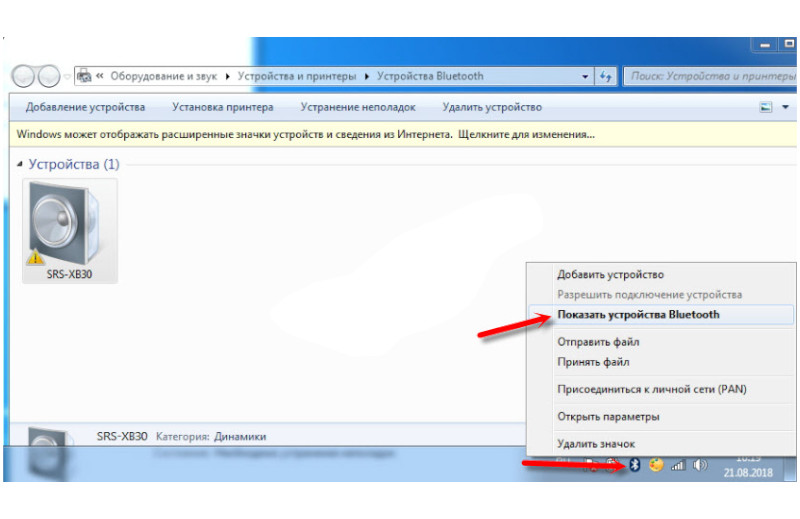
- Выберите динамик, щёлкнув его имя, после чего откроется всплывающее окно с запросом «Подключить устройство» или «Отмена».
После нажатия «Подключить устройство» ваш компьютер или планшет с Windows будет сопряжён с беспроводной колонкой Sony.
Воспроизведение музыки с приложением Music Center
Компания «Сони» предлагает своим пользователям приложение Music Center, позволяющее подключать источники звука для воспроизведения сохраненной на аудиоустройстве музыки через беспроводное соединение. Оно бесплатное, доступно к загрузке как в магазине Google Play, так и в Apple App Store.
В зависимости от функций, доступных на подключенных устройствах, через Music Center можно настроить:
- функции Wireless Multiroom, Surround и Stereo;
- добавление колонки через Bluetooth;
- сетевое подключения аудиоустройств;
- звук и эквалайзер;
- автонастройку режима ожидания.
Функционал, которым располагает само приложение Music Center:
- воспроизведение музыкальных файлов (даже в высоком разрешении), которые хранятся на мобильном устройстве;
- через Bluetooth доступны функции Wireless Party Chain;
- вывод на устройства USB DAC.
Итак, как только вам удалось подключить колонку к телефону, планшету или компьютеру, с этого момента их не придётся связывать снова. Динамик и источник звука при включении будут автоматически соединятся, если они находятся рядом друг с другом, а на вашем устройстве включен Bluetooth. Если захотите подключить Bluetooth-колонку к новому гаджету, откройте меню Bluetooth на старом устройстве и отключите соединение с продуктом Sony.
Все колонки Sony невероятно удобны в использовании, поэтому у вас не должно возникнуть никаких проблем с их подключением.
Источник: promikrophon.ru